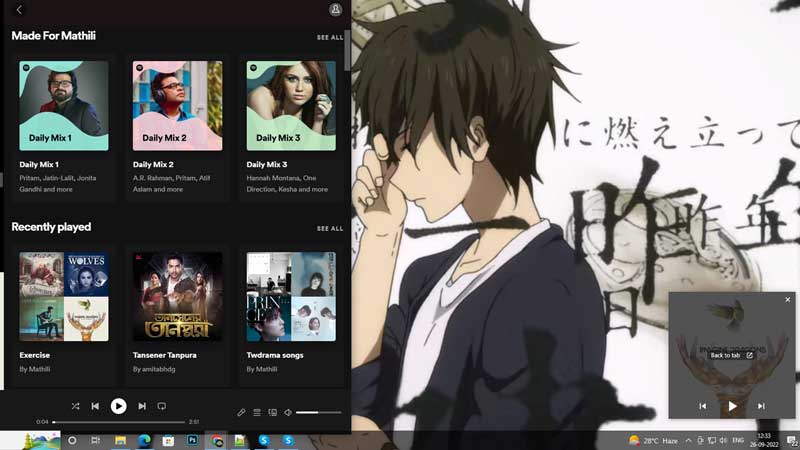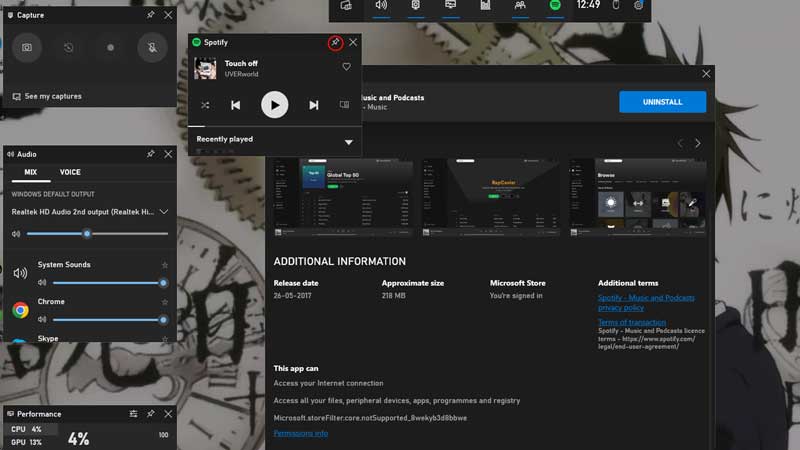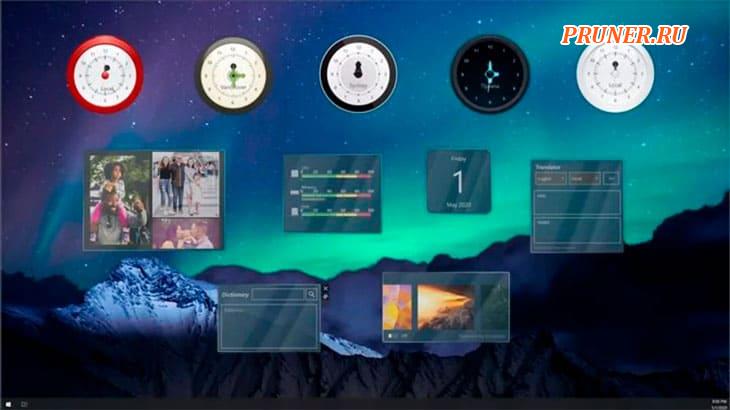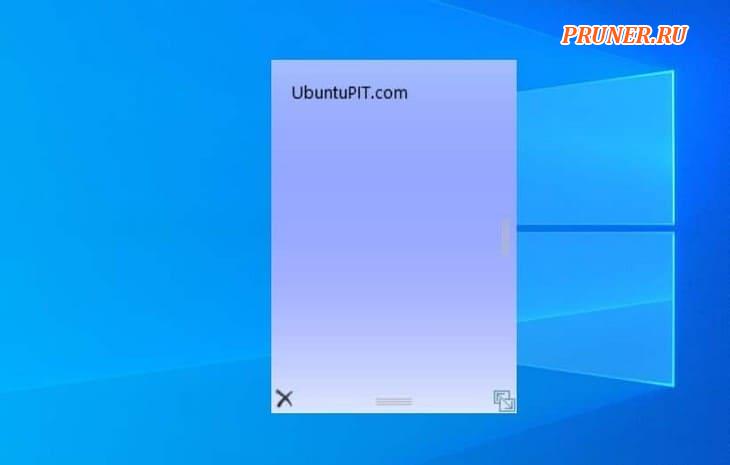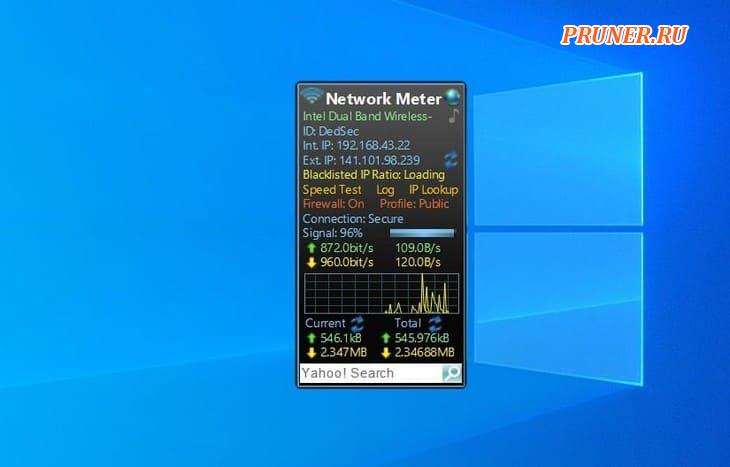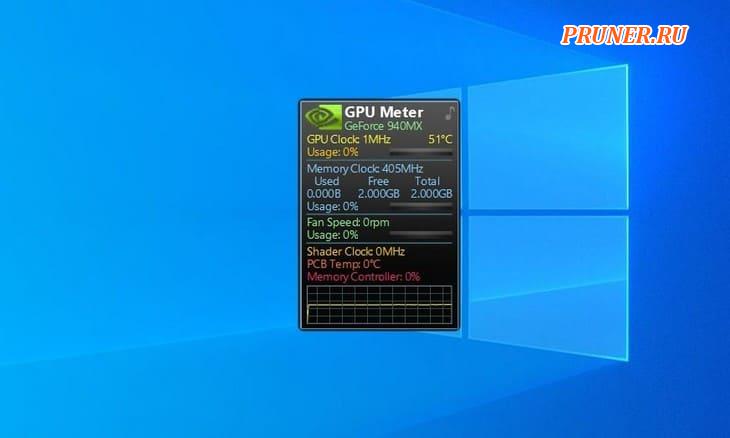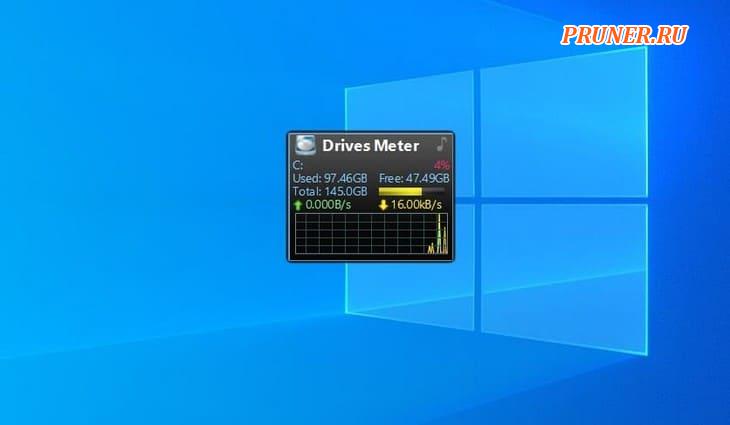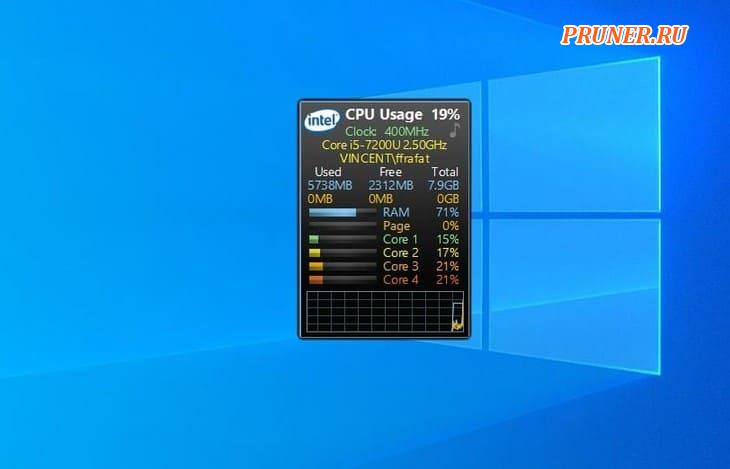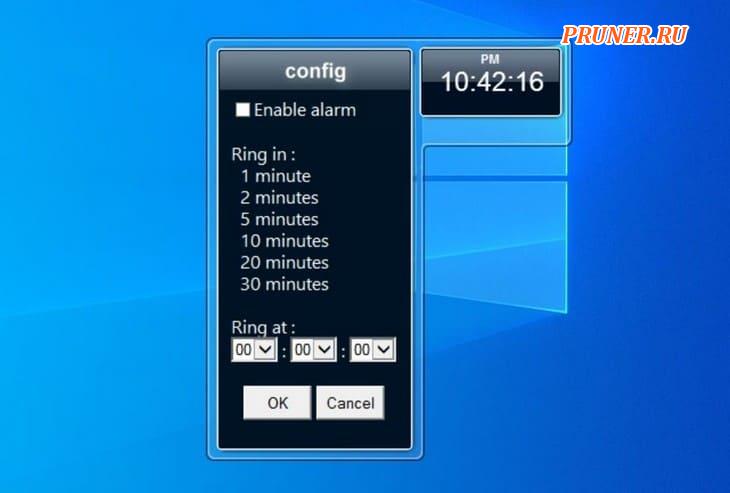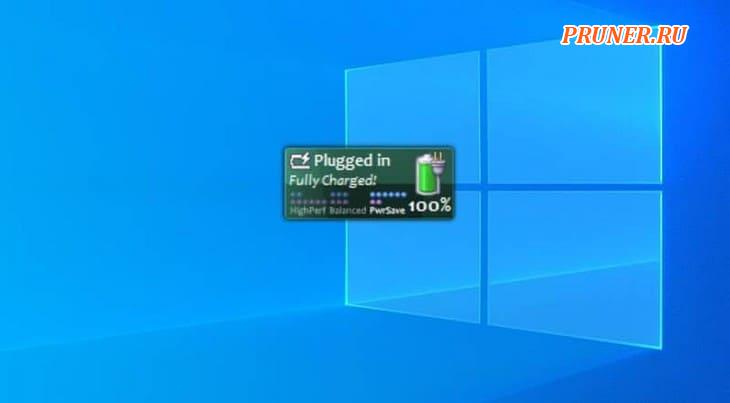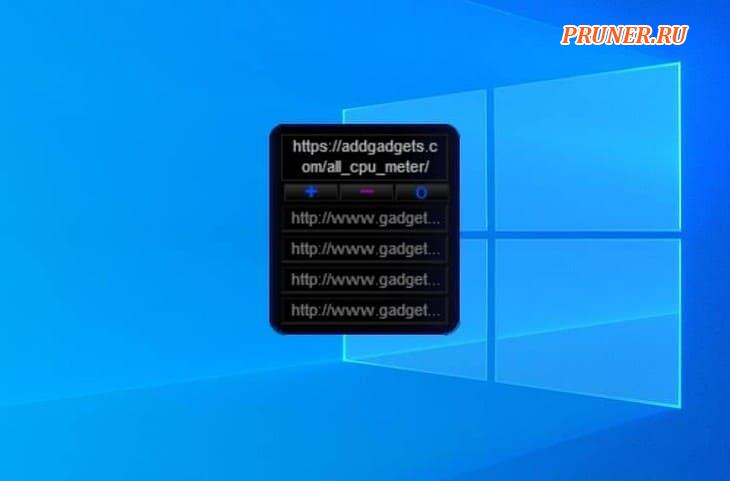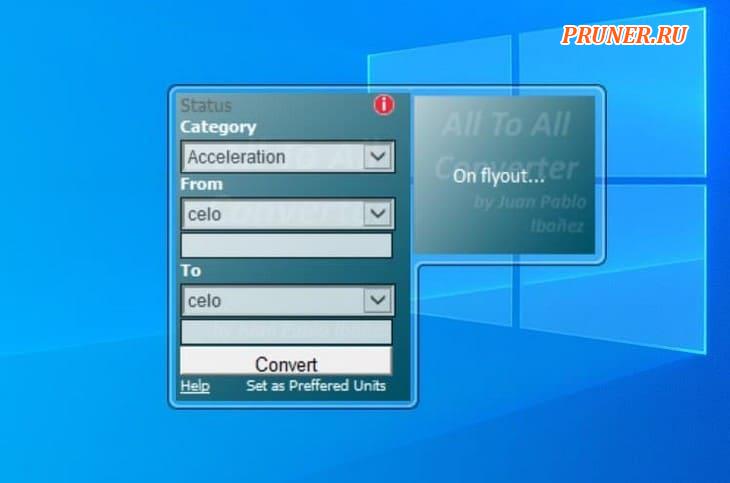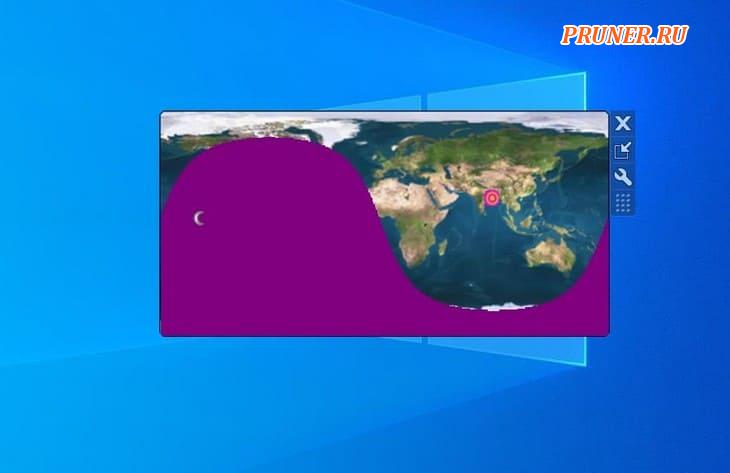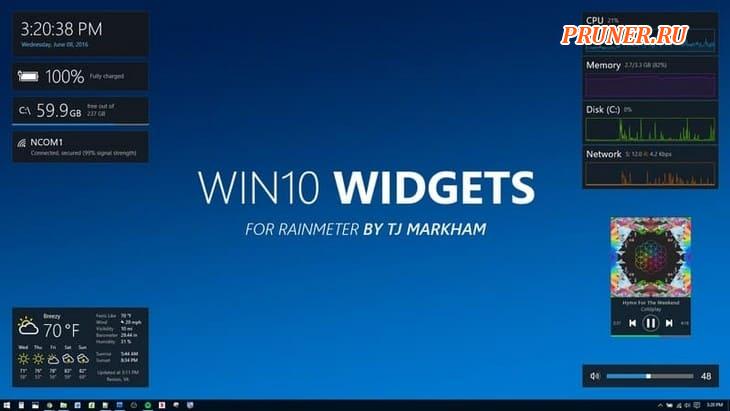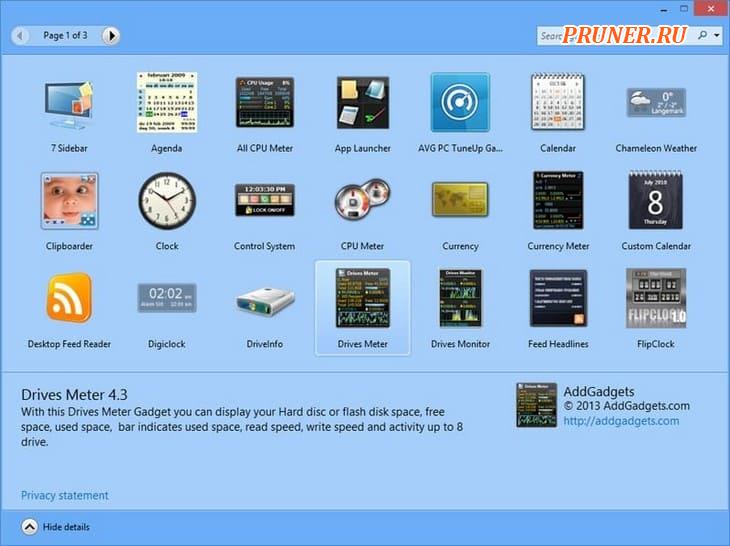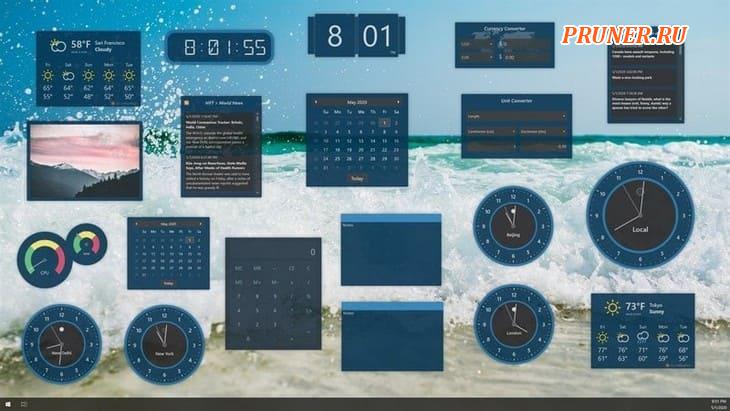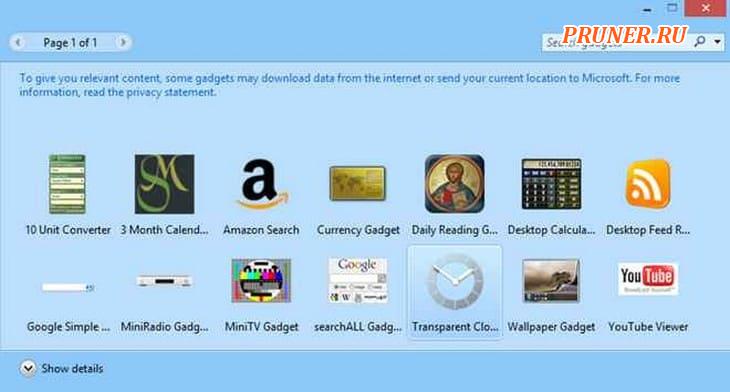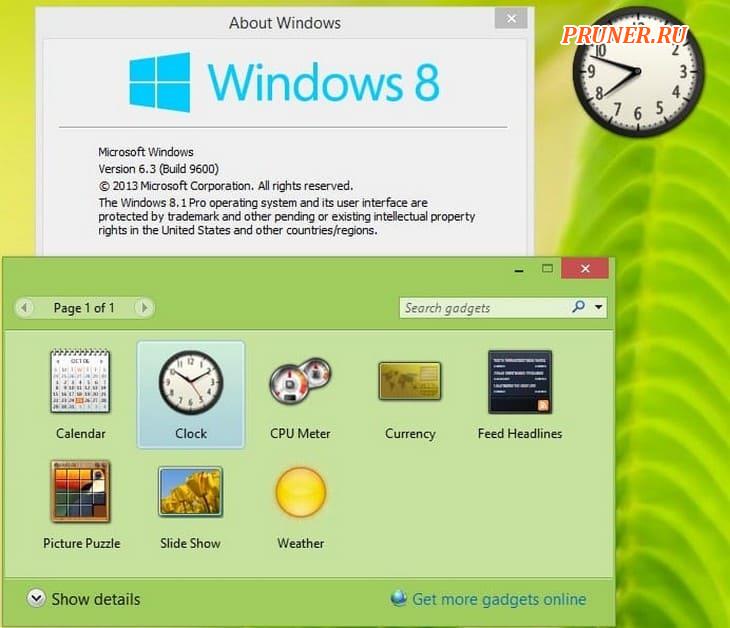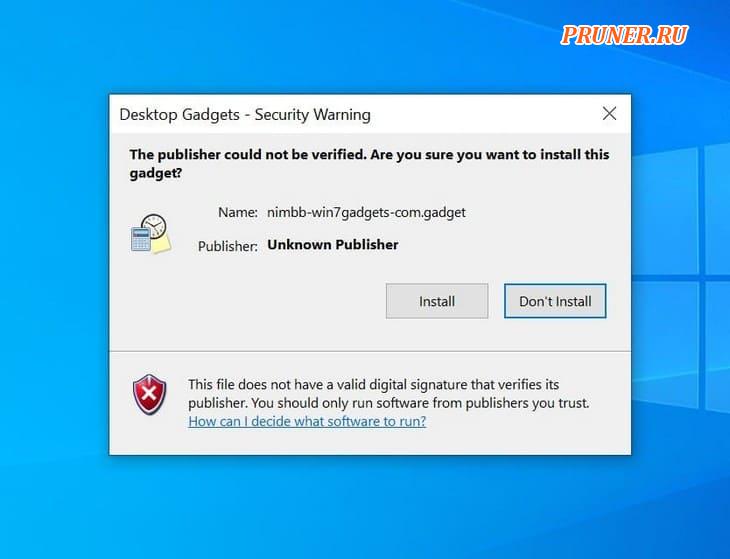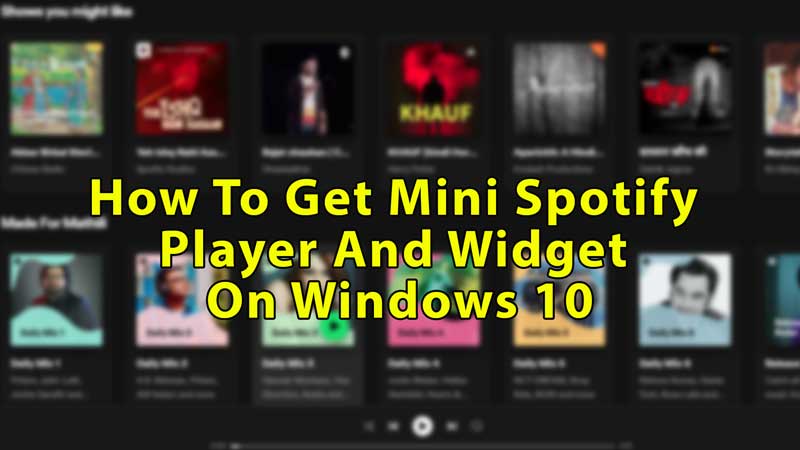
Spotify is a music streaming application and website which is available on all devices. It has songs from almost every region, from South Korea to Thailand and India to Germany. In this article, we’ll show you how to pin a Spotify widget and how to get a mini Spotify player on Windows 10.
How to Pin Spotify Widget and Get Spotify Mini Player on Windows 10
Below you’ll see both; the web player and application methods for getting a mini Spotify player. They have control buttons too.
Web Player Method: Use Picture in Picture
- Open any browser on your Windows 10 PC and search for the Spotify Web Player.
- Click the “Spotify – Web Player: Music for everyone” website.
- On the upper right corner of the screen, you’ll see the “Log in” button.
- Choose it, and you’ll get redirected to the login page, fill in your username and password, then press login.
- Choose and play any song from the playlist or mix.
- On the bottom left side of your player, you’ll see a picture of the song.
- Below that picture, you’ll see the song’s name, album names, like button that looks like a heart, and a display-like box.
- If you cannot see it, press the expand arrow on the bottom left corner.
- Click on that box, it is called “picture in picture“.
- A box will appear on the bottom right side of your screen.
- The player has forward, back, play, pause and cancel buttons.
- You can expand the player by clicking on the “Back to tab” option from the middle of that box.
Spotify Application Widget
- Click on the upper right profile icon of your Spotify web player and choose download.
- Download and install the player, go to the Spotify app, and log in.
- Now leave the app open and press Windows + G.
- On the upper part of your screen, you’ll see a taskbar, choose the first “Widget Menu” option and select Spotify.
- Update if any and then choose “start listening”.
- A small player widget will come on your screen.
- On the upper right corner of that widget, you’ll see a pin.
- Click on that pin to pin the widget to your display.
- Press Windows + G and unpin, when you are done.
In this guide, you saw methods with which you can pin your Spotify mini widget and get Spotify mini player on Windows 10 using the web player and Widget method. Spotify also offers a premium ad-free stream, so if you want an endless experience, opt for Spotify premium. Looking for more such guides, check out other similar types of guides: Fix Spotify Search Not Working and How To Get Spotify Karaoke Mode On iOS, Android, and PC.
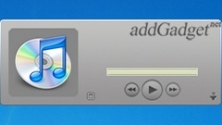
- 12
- 7
Простой гаджет рабочего стола для управления программой iTunes.
iTunes Accessory

- 3
- 2
Простое мини-приложение, проигрывающее в случайном порядке музыку из медиа
WMP Companion

- 9
- 6
Данный гаджет представляет собой модифицированную версию плеера SLAG, который
SLAG-FS Music Player
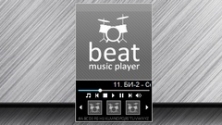
- 9
- 6
Beat Music Player — это полнофункциональный mp3-плеер, проигрывающий
Beat Music Player
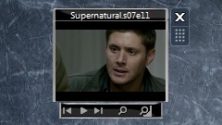
- 12
- 6
Простенькое мини-приложение для просмотра видеофайлов на рабочем столе Windows
Video Player

- 64
- 39
Данный гаджет является дополнением к медиа плееру AIMP, которое позволяет легко
AimpX Gadget
Вертикальное меню, боковая панель

- 4
- 3.4K
Aemstel

- 0
- 3.1K
Romance

- 0
- 3.5K
Bouquet

- 0
- 2.2K
SA Suite

- 0
- 2.6K
SpotiPlayer

- 2
- 2.6K
LCARS V2

- 0
- 2.0K
BlueVision Mod 4.6

- 0
- 2.2K
Illustrated

- 0
- 1.9K
Avengers S.H.I.E.L.D OS

- 0
- 2.6K
Nelamint

- 0
- 4.3K
Minimalist 2

- 0
- 2.7K
TECH-A

- 0
- 2.4K
Dashboard 1.8

- 1
- 2.4K
Stylistic

- 0
- 2.1K
Fascinate 1.0

- 1
- 4.3K
Elegance 2

- 4
- 3.8K
Proximity

- 1
- 3.6K
Midnight Mount

- 4
- 4.2K
Origami 1.0

- 2
- 3.1K
Senja Suite

- 3
- 9.2K
Sword Art Online Menu Style

- 0
- 4.3K
Leyton

- 0
- 2.0K
Midi

- 0
- 2.0K
В современном мире мультимедиа является неотъемлемой частью нашей жизни. Мы слушаем музыку, смотрим фильмы и сериалы, играем в видеоигры. И для того чтобы все эти медиафайлы воспроизводились на компьютере с максимальным качеством и удобством, нужен хороший проигрыватель. Windows 10 поставляется со встроенным проигрывателем, однако, многие пользователи стремятся найти более функциональное и удобное решение.
В этой статье мы рассмотрим несколько лучших виджетов-проигрывателей для Windows 10. Виджеты – это небольшие программы, которые можно установить на рабочий стол операционной системы и использовать для проигрывания медиафайлов прямо с рабочего стола. Они обладают множеством полезных функций, таких как возможность создания плейлистов, управление громкостью, настройка эквалайзера, а также поддержка различных форматов файлов.
Одним из самых популярных виджетов проигрывателей для Windows 10 является Windows Media Player. Это бесплатное приложение, которое уже присутствует на компьютере с установленной операционной системой Windows 10. Оно имеет простой и интуитивно понятный интерфейс, а также позволяет проигрывать файлы различных форматов, в том числе музыку и видео. Кроме того, Windows Media Player поддерживает создание плейлистов, имеет эквалайзер и другие полезные функции.
Если вы ищете что-то более продвинутое и с большим количеством функций, то рекомендуется обратить внимание на виджет-проигрыватель VLC Media Player. Он является одним из самых популярных проигрывателей на рынке и отличается широким набором возможностей. VLC поддерживает практически все форматы мультимедиафайлов, включая DVD, аудио CD и потоковое видео. Его интерфейс максимально прост и интуитивно понятен, а также обладает большим набором настроек и функций.
Виджет проигрыватель: основные возможности
Виджет проигрыватель является полезным инструментом для воспроизведения мультимедийного контента на компьютере с операционной системой Windows 10. Виджет проигрыватель обладает рядом полезных функций, которые позволяют вам комфортно просматривать видео и слушать музыку без необходимости открывать отдельные программы или плееры.
Основные возможности виджета проигрыватель включают:
- Воспроизведение видео: с помощью виджета проигрыватель вы можете просматривать видео в различных форматах, включая AVI, MP4, MKV и другие. Вы можете выбрать необходимое видео из файловой системы вашего компьютера или открыть ссылку на видео в Интернете.
- Воспроизведение аудио: виджет проигрыватель позволяет слушать музыку в форматах MP3, WAV, FLAC и других. Вы можете создать плейлист для удобного воспроизведения нескольких треков.
- Управление проигрыванием: виджет проигрыватель предоставляет набор функций для управления воспроизведением, таких как пауза, продолжение, перемотка и изменение громкости. Вы также можете включить повторное воспроизведение или случайный порядок воспроизведения.
- Настройки видео: виджет проигрыватель позволяет изменять параметры видео, такие как яркость, контрастность и насыщенность. Вы также можете изменить размер видео и установить соотношение сторон.
- Поддержка субтитров: виджет проигрыватель позволяет добавлять субтитры к видео. Вы можете выбрать субтитры из файла или загрузить их из Интернета.
Виджет проигрыватель является удобным и легким в использовании инструментом для воспроизведения мультимедийного контента на Windows 10. С его помощью вы сможете наслаждаться просмотром видео и прослушиванием музыки без необходимости открывать отдельные программы или плееры.
Поддержка всех популярных форматов видео и аудио
Один из ключевых критериев при выборе виджета проигрывателя для Windows 10 является его способность поддерживать все популярные форматы видео и аудио. Такая поддержка позволяет удобно и без проблем воспроизводить любые медиафайлы на вашем компьютере.
Виджеты проигрывателей для Windows 10 позволяют воспроизводить все основные форматы видео, включая AVI, MP4, MKV, FLV, MOV и другие. Это позволяет без труда смотреть фильмы, сериалы, клипы, анимацию и другие видеофайлы, которые вы можете найти в сети.
Кроме того, такие виджеты поддерживают все популярные форматы аудио, включая MP3, WAV, FLAC, AAC и многое другое. Вы сможете наслаждаться музыкой с высоким качеством звука и настроить настройки проигрывателя под ваши потребности.
Стоит отметить, что эти виджеты проигрывателей для Windows 10 имеют встроенные кодеки, которые обеспечивают поддержку всех этих форматов. Это означает, что вам не придется устанавливать сторонние кодеки или плагины для того, чтобы воспроизводить все виды медиафайлов.
Также необходимо отметить, что виджеты проигрывателей для Windows 10 могут работать с различными типами видео- и аудиофайлов, такими как DVD, Blu-ray, CD и другими. Это позволяет вам воспроизводить медиафайлы, которые вы сохраняете на диске или которые вы загружаете с Интернета.
В итоге, выбрав виджет проигрывателя для Windows 10 с поддержкой всех популярных форматов видео и аудио, вы сможете насладиться просмотром и прослушиванием любых медиафайлов без каких-либо проблем и необходимости устанавливать дополнительные программы и кодеки.
Простой и удобный интерфейс пользователя
Один из главных критериев при выборе виджета проигрывателя для Windows 10 — это удобный и понятный интерфейс пользователя. Ведь никто не хочет тратить время на изучение сложных настроек и функций, когда нужно быстро запустить любимую музыку или видео.
Интерфейс пользователя должен быть интуитивно понятным и простым. Основные функции проигрывателя, такие как воспроизведение, пауза, перемотка трека, регулировка громкости, должны быть легко доступными и наглядными.
Часто использование символов и иконок позволяет сделать интерфейс компактным и показательным. Например, кнопка воспроизведения может быть представлена с помощью символа «плей» или иконки в виде стрелки вправо.
Важным элементом интерфейса является также информационное поле, где отображается текущая позиция трека, название трека или папки, продолжительность, обложка альбома и другая важная информация.
Определенная группировка функций также упрощает использование виджета проигрывателя. Организация элементов управления в блоки, разделение на основные и дополнительные функции, позволяет делать интерфейс более понятным и удобным. Кнопки, слайдеры, переключатели и другие элементы управления должны быть достаточно большими и наглядными, чтобы пользователь мог легко взаимодействовать с ними.
Еще одним важным аспектом удобного интерфейса является возможность настройки внешнего вида виджета. Разные пользователи имеют разные предпочтения по цветовой схеме, шрифтам, размерам элементов. Виджет проигрывателя должен предоставлять возможность настроить внешний вид в соответствии с индивидуальными нуждами каждого пользователя.
Возможность создания плейлистов
Преимущество многих виджетов проигрывателей для Windows 10 заключается в возможности создания и управления плейлистами. Эта функция позволяет пользователям организовывать свою музыку и видео в удобные списки воспроизведения, чтобы легко находить нужные треки или фильмы.
Создание плейлиста обычно осуществляется следующим образом:
- Откройте виджет проигрывателя на своем компьютере;
- Выберите пункт меню «Создать плейлист» или аналогичную команду;
- Введите название плейлиста и сохраните его;
- Добавьте треки или видеофайлы в плейлист, выбрав соответствующие опции в меню проигрывателя.
После создания плейлиста он будет отображаться в списке доступных плейлистов виджета проигрывателя. Пользователь может выбирать плейлисты для воспроизведения, переключаясь между ними одним нажатием кнопки.
Кроме того, создание плейлистов в виджетах проигрывателей обычно позволяет пользователю редактировать список треков или видеофайлов. Он может добавлять новые песни или удалять уже имеющиеся, изменять порядок воспроизведения и настраивать другие параметры.
Такие возможности позволяют упростить процесс организации и прослушивания музыки или просмотра видеофайлов. Пользователь может создать различные плейлисты для разных настроений или ситуаций, а также легко менять содержимое плейлистов в зависимости от своих предпочтений.
Windows 10 — это самая новая операционная система от компании Microsoft, предлагающая ряд улучшений в работе с мультимедиа. Одним из основных компонентов мультимедийного опыта является виджет проигрыватель, который позволяет удобно и быстро воспроизводить аудио и видео файлы на вашем компьютере.
Выбор и скачивание виджета проигрывателя
Виджеты проигрывателей есть множество, поэтому перед выбором необходимо определить свои потребности и предпочтения. Некоторые виджеты предлагают широкий набор функций и поддерживают различные форматы файлов, в то время как другие могут быть более простыми и ориентированными на конкретные типы контента.
- Идентифицируйте свои потребности. Определитесь, какие типы файлов вы планируете воспроизводить и какие функции вам требуются. Например, если вы планируете воспроизводить видео в высоком разрешении, вам может понадобиться проигрыватель, поддерживающий форматы высокой четкости, такие как 4K.
- Исследуйте доступные варианты. Посетите официальные веб-сайты производителей виджетов проигрывателей, чтобы узнать больше о функциях и возможностях каждого. Разберитесь, поддерживают ли они вашу операционную систему Windows 10 и форматы файлов, которые вы хотите воспроизводить.
- Ознакомьтесь с отзывами пользователей. Прочитайте отзывы пользователей о выбранных виджетах проигрывателей. Это поможет вам понять, насколько удобны и надежны они.
- Сравните функциональность и удобство использования. После просмотра вариантов и чтения отзывов сделайте сравнительную таблицу, чтобы оценить, какой виджет проигрывателя лучше соответствует вашим требованиям.
- Скачайте выбранный виджет проигрывателя. Перейдите на официальный веб-сайт производителя и найдите раздел загрузок. Там вы сможете скачать файл установки виджета проигрывателя.
- Установите виджет проигрывателя. Запустите файл установки и следуйте инструкциям на экране, чтобы установить виджет проигрывателя на ваш компьютер.
Заключение
Теперь у вас есть все необходимые шаги для выбора и скачивания виджета проигрывателя для Windows 10. Помните, что правильный выбор виджета проигрывателя поможет вам насладиться вашими любимыми аудио и видео файлами с комфортом и удовольствием.
Определение своих потребностей и требований к проигрывателю
Прежде чем приступить к поиску и скачиванию виджета проигрывателя для Windows 10, важно определить свои потребности и требования к такому программному обеспечению. Учтите следующие факторы:
- Форматы файлов. Удостоверьтесь, что выбранный проигрыватель поддерживает нужные вам форматы аудио и видео файлов. Некоторые проигрыватели могут иметь ограничения в этом вопросе.
- Функциональность. Разберитесь, какие функции вам необходимы. Некоторые проигрыватели предлагают дополнительные возможности, такие как создание плейлистов, радио-приемник, поддержка субтитров и т.д. Убедитесь, что выбранный проигрыватель поддерживает нужные вам функции.
- Удобство использования. Комфорт использования проигрывателя является важным аспектом. Оцените, насколько просто и интуитивно понятно управление интерфейсом проигрывателя.
- Ресурсоемкость. Учтите требования проигрывателя к ресурсам вашего компьютера. Некоторые проигрыватели могут потреблять больше ресурсов и могут замедлять работу вашей системы.
- Качество воспроизведения. Проверьте отзывы пользователей о качестве воспроизведения аудио и видео файлов. Некоторые проигрыватели могут иметь проблемы с воспроизведением определенных форматов или качеством.
Учитывая все эти факторы, вы сможете выбрать наиболее подходящий проигрыватель для вашей системы и удовлетворить все свои потребности и требования.
Изучение функционала и рейтинга виджетов проигрывателей
При выборе виджета проигрывателя для Windows 10 важно изучить его функционал и оценить его рейтинг. Функционал виджета должен соответствовать вашим потребностям, а его рейтинг отражает удовлетворенность пользователей и его популярность.
Функционал виджета проигрывателя должен включать основные возможности:
- Воспроизведение аудио и видео файлов различных форматов;
- Организация медиатеки для удобного доступа к файлам;
- Создание плейлистов и возможность управления ими;
- Регулировка громкости и скорости воспроизведения;
- Поддержка субтитров и настройка их отображения;
- Возможность добавления и редактирования метаданных файлов;
- Интеграция со стриминговыми сервисами.
Помимо основных функций, виджет может предлагать и дополнительные опции, такие как:
- Редактирование и создание собственных эффектов и фильтров;
- Режимы эквалайзера для настройки звучания;
- Возможность записи воспроизводимого контента;
- Поддержка различных языков интерфейса;
- Встроенный конвертер файлов.
После изучения функционала виджетов необходимо оценить их рейтинг. Можно обратить внимание на следующие аспекты:
- Рейтинг в магазине приложений Windows 10 – рейтинг, присвоенный пользователями в магазине приложений, может быть достаточно объективным показателем популярности и качества виджета. Обратите внимание на среднюю оценку и количество отзывов.
- Рейтинг на специализированных сайтах – на таких сайтах, как Softonic или CNET, пользователи оставляют свои отзывы и оценки виджетам проигрывателей. Отзывы на этих платформах могут быть более детальными и содержательными, так как отражают мнение опытных пользователей.
- Рейтинг на форумах и социальных сетях – мнение пользователей на форумах и в социальных сетях также может быть полезным для оценки виджетов проигрывателей. Вам следует обратить внимание на обсуждения и отзывы на этих платформах.
Изучение функционала и рейтинга виджетов проигрывателей поможет вам найти наиболее подходящий вариант для воспроизведения мультимедийного контента на Windows 10. Обратите внимание на ваши потребности и предпочтения, чтобы сделать правильный выбор.
Скачивание и установка выбранного виджета проигрывателя
После того, как вы выбрали подходящий виджет проигрывателя для вашего компьютера с операционной системой Windows 10, вам потребуется выполнить следующие шаги для его скачивания и установки.
- Перейдите на официальный сайт разработчика выбранного виджета проигрывателя.
- На сайте найдите страницу загрузки или раздел «Скачать».
- Нажмите на ссылку для скачивания виджета проигрывателя.
- Если вас попросят выбрать место сохранения файла, выберите удобную для вас папку на вашем компьютере.
- Дождитесь завершения загрузки файла виджета проигрывателя.
- Откройте папку, в которую вы сохранили файл.
- Найдите скачанный файл виджета проигрывателя и щелкните по нему дважды.
- Вам может быть предложено подтвердить начало процесса установки виджета проигрывателя. Примите все условия и нажмите «Далее» или «Установить».
- Дождитесь завершения процесса установки виджета проигрывателя на ваш компьютер.
После завершения установки вы сможете найти виджет проигрывателя на рабочем столе или в меню «Пуск» на вашем компьютере. Запустите виджет проигрывателя, чтобы начать пользоваться его функциональностью.
Теперь вы знаете, как скачать и установить выбранный виджет проигрывателя на компьютере с операционной системой Windows 10. Наслаждайтесь просмотром своих любимых фильмов и слушайте музыку с помощью нового виджета проигрывателя!
Лучшие решения виджетов проигрывателей для Windows 10
Windows 10 — это современная операционная система, которая предлагает множество возможностей для работы со звуком и видео. Одним из наиболее популярных способов проигрывания мультимедиафайлов на Windows 10 являются виджеты проигрывателей. В этой статье мы рассмотрим несколько лучших решений виджетов проигрывателей для Windows 10.
1. Windows Media Player
Windows Media Player является стандартным медиапроигрывателем для операционной системы Windows 10. Он поддерживает большое количество аудио- и видеоформатов, а также предлагает ряд полезных функций, таких как создание плейлистов и синхронизация с мобильными устройствами.
2. VLC Media Player
VLC Media Player — это мощный и бесплатный проигрыватель, который поддерживает практически все аудио- и видеоформаты. Он имеет простой и интуитивно понятный интерфейс, а также множество дополнительных функций, таких как возможность настройки звука и видео, использование субтитров и т.д.
3. PotPlayer
PotPlayer — еще один популярный и мощный проигрыватель для Windows 10. Он обеспечивает высокое качество воспроизведения видео, поддерживает большое количество форматов и имеет интуитивно понятный интерфейс. PotPlayer также имеет встроенные настройки для улучшения качества изображения.
4. KMPlayer
KMPlayer — это проигрыватель с поддержкой 3D-видео и виртуальной реальности. Он предлагает множество полезных функций, таких как настройка звука, использование субтитров и возможность создания собственных плейлистов. KMPlayer имеет простой и понятный интерфейс, который хорошо подходит для пользователей всех категорий.
5. GOM Player
GOM Player — это проигрыватель с удобным интерфейсом и множеством функций. Он поддерживает большое количество аудио- и видеоформатов, включая 360-градусное видео, и предлагает возможность использования субтитров и создания плейлистов. GOM Player также имеет встроенные кодеки для лучшего качества воспроизведения.
Выбор виджета проигрывателя зависит от ваших потребностей и предпочтений. Учитывайте, что эти решения позволят вам наслаждаться мультимедиафайлами на вашем устройстве с операционной системой Windows 10.
Вопрос-ответ:
Какой виджет проигрыватель можно скачать для Windows 10?
Для Windows 10 существует множество виджетов проигрывателей, которые можно скачать. Некоторыми из наиболее популярных являются VLC Media Player, Windows Media Player и AIMP.
Какой виджет проигрыватель является лучшим для Windows 10?
Выбор лучшего виджета проигрывателя для Windows 10 зависит от индивидуальных предпочтений пользователя. Однако многие пользователи отмечают, что VLC Media Player является одним из наиболее полных и удобных в использовании виджетов проигрывателей на сегодняшний день.
Видео:
29 программ, которые я ставлю сразу после установки Windows 10
Виджеты для Windows 10
Компьютерщикам, привет!
Пользователи обожают и наслаждаются гаджетами и виджетами в Windows 7 и используют их в повседневной жизни.
Однако, когда Microsoft выпустила Windows 10, она добавила дополнительные возможности, избавившись от виджетов рабочего стола и заменив их приложениями Магазина Windows.
Для пользователей это был момент сладкого и кислого.
К счастью, вы можете получить гаджеты для Windows 10.
Многие сторонние программы продолжают предлагать гаджеты для рабочего стола, несмотря на прекращение их поддержки Microsoft.
Лучшие гаджеты для рабочего стола для Windows 10 перечислены в списке сторонних приложений этой статьи.
Есть несколько вещей, которые вы должны иметь в виду перед покупкой любых устройств, как бесплатных, так и платных.
Например, рейтинги и пользователи, который их предоставляет.
Пользователи могут быть новыми или нет, и они могут быть подлинными или нет.
Проверьте отрицательные отзывы, прежде чем покупать или скачивать что-либо.
Все эти советы помогут вам выбрать лучшие гаджеты для Windows 10.
Ниже перечислены лучшие гаджеты и виджеты для Windows 10.
Лучшие виджеты рабочего стола для Windows 10
Если вы здесь, чтобы вернуть ностальгию, используя некоторые виджеты рабочего стола для компьютеров с Windows 10, вы находитесь в правильном месте.
Гаджет рабочего стола был одной из самых крутых функций старых версий Windows, таких как Windows Vista и Windows 7.
Но, к сожалению, Microsoft давно прекратила поддержку этой функции.
Вы знаете, что настольные виджеты всегда были созданы для повышения производительности, и даже мобильные операционные системы, такие как Android и iOS, недавно приняли эту функцию.
Но нам повезло, что есть много сторонних независимых разработчиков, которые придумали некоторые решения, такие как «8GadgetPack», для установки этих виджетов в Windows 10.
Поскольку у Microsoft нет централизованного репозитория для хранения и распространения общедоступных виджетов для Windows, очень сложно найти лучшие из них в интернете.
Кроме того, существует разное программное обеспечение для применения этих гаджетов, что приводит к проблемам совместимости.
Но я думаю, что «8gadgetPack» имеет наибольшую поддержку сторонних гаджетов для рабочего стола, и именно поэтому я рекомендую его.
Вот список гаджетов «8gadgetPack» и не только для Windows, которые вы можете использовать на своем рабочем столе.
1. Laptop Stats
Laptop Stats — один из самых популярных гаджетов для рабочего стола.
Это изначально гаджет для мониторинга системы с процентом заряда батареи.
Вот почему он больше всего подходит для ноутбуков и других портативных устройств.
К сожалению, цветовая гамма и выбор шрифта в этом гаджете не самые лучшие.
Однако с точки зрения производительности ничто не может сравниться с этим классическим виджетом.
2. Minimal Notepad
Этот гаджет создан специально для офисных пользователей.
Я знаю, что «Microsoft Sticky Notes» стал отличным вариантом для создания заметок прямо на рабочем столе.
Но если вам нужен более быстрый и простой вариант, вам подойдет «Minimal Notepad».
Вы также можете настроить этот гаджет с помощью вашего любимого шрифта и цвета фона.
3. Network Meter
Если вы сетевой энтузиаст, то это вам очень поможет.
Это универсальный гаджет для Windows, который показывает вам различные сетевые параметры.
IP-адрес, статус брандмауэра, графики скорости — вот некоторые полезные дополнения к функциям.
Дизайн этого гаджета немного занудный, но большинство людей влюбятся в него.
4. GPU Meter
Большинство ноутбуков и настольных компьютеров в настоящее время построены с дискретными графическими процессорами.
Если вы геймер, вам обязательно нужно проверить состояние графического процессора.
Этот виджет делает все за вас.
Он показывает доступную память, температуру и некоторые другие параметры.
Кроме того, вы можете настроить внешний вид в зависимости от вашего выбора.
5. Drives Meter
Если ваш диск C заполнен ненужными файлами, это может замедлить работу вашего компьютера.
Вот почему постоянно проверять свободное хранилище — хорошая практика.
Конечно, вы можете сделать это из самого файлового менеджера.
Но этот настольный гаджет пригодится, если вы хотите взглянуть на свои накопители, не теряя времени.
6. All CPU Meter
Это модный маленький виджет для Windows, чтобы контролировать состояние вашего процессора.
Как следует из названия, он покажет состояние всех ядер вашего процессора на одной панели.
Кроме того, график производительности обновляется в режиме реального времени, а также есть индикатор оперативной памяти.
Настройка — отличный аспект этого виджета, а добавление логотипа бренда процессора добавляет эстетики.
7. Calculator
Приложение-калькулятор, которое устанавливается вместе с Windows 10, довольно современное и мощное.
Но запуск его из меню «Пуск» может занять некоторое время.
Но этот виджет калькулятора для рабочего стола останется открытым все время, и вы сможете выполнять быстрые расчеты прямо с рабочего стола.
Кроме того, вы можете изменить цвет кнопок, что очень важно.
8. Flipdown Clock
Это простые перекидные часы для вашего рабочего стола.
Но это определенно добавит эстетики вашему компьютеру.
Они показывают время, а анимация выглядит красиво.
Другие аспекты, такие как формат и размер часов, можно изменить в настройщике, и это здорово.
Вы также можете выбрать один из 5 различных цветов.
9. Sunorb Alarm
Если вы хотите добиться максимальной производительности, нет альтернативы разделению вашей работы на разные временные интервалы.
Чтобы следить за этим временем, этот виджет точно пригодится.
Это выглядит как обычные цифровые часы, но вы можете установить будильник, выбрав предустановки времени, указанные здесь.
Также вы можете настроить время и выбрать звук будильника с самого компьютера.
10. Moon Phase
Если вы любите астрономию, то я уверен, вам понравится этот гаджет для Windows.
Как следует из названия, этот виджет покажет вам фазы луны в зависимости от вашего текущего местоположения.
Однако, в отличие от других виджетов этого типа, он визуализирует данные красивым цифровым изображением луны.
Данные собираются с Yahoo, и это достаточно надежно.
11. Power Status
Значок батареи по умолчанию на панели задач в Windows 10 довольно маленький.
Хотя, если вы нажмете на него, вы увидите процент заряда батареи.
Но, к сожалению, он не предоставляет вам детальной аналитики заряда батареи.
К счастью, этот настольный гаджет решает эту проблему.
Кроме того, он имеет красивый дизайн, который также увеличивает красоту вашего рабочего стола.
12. Clipboard Viewer
Этот виджет для Windows — мой личный фаворит.
На самом деле, это значительно увеличило мою продуктивность.
Этот гаджет представляет собой крошечный менеджер буфера обмена для вашего ПК.
Менеджер буфера обмена по умолчанию для Windows 10 является мощным, но его нелегко запустить.
Это может запомнить ваши последние скопированные тексты, и вы можете увеличить или уменьшить лимит памяти.
13. All To All Converter
Зачем использовать онлайн-инструменты или громоздкие приложения для преобразования единиц измерения, когда вы можете сделать это с помощью крошечного виджета?
Этот настольный гаджет настолько мощный, что я ни на секунду не подумал, что это не полноценное программное обеспечение.
Вы можете выбрать из различных единиц, чтобы преобразовать их.
Кроме того, возможность использовать пользовательское преобразование — отличное дополнение, и оно весьма полезно.
14. Days Remaining
Представьте, что наступает особый день, например, приближается юбилей, и вы не хотите пропустить его любой ценой — как вы будете следить за этим?
Для этого есть простой способ.
Этот виджет «Осталось дней» покажет вам обратный отсчет для этого конкретного дня на вашем рабочем столе.
Маловероятно, что вы забудете этот день даже после ежедневного просмотра обратного отсчета!
Кроме того, дизайн довольно элегантный.
15. Carousel
Это забавный маленький виджет для рабочего стола.
Вы можете установить фон рабочего стола с вашими любимыми изображениями.
Но этот статический фон иногда может выглядеть скучно.
Однако этот виджет карусели будет вращаться и показывать ваши любимые картинки.
Анимация успокаивает, смотреть интересно.
Несмотря ни на что.
Я не нашел возможности изменить скорость анимации.
16. Piano
Этот виджет приносит вам полноразмерное пианино прямо на рабочий стол.
Таким образом, вы можете играть свою любимую мелодию, когда не работаете.
Хотя я не умею играть, я случайным образом нажимаю клавиши пианино, и это отлично снимает стресс.
По умолчанию пианино выглядит крошечным, но вы можете увеличить его, чтобы получить все клавиши.
Кроме того, вы можете выбирать из различных пользовательских скинов.
17. Sunlight Map
Если вам нужно удаленно управлять членами вашей команды со всего мира, этот виджет вам пригодится.
Маленькая карта на вашем рабочем столе показывает ваше текущее местоположение, а также карту мира в солнечном свете.
Это позволит вам узнать, в какой части мира ночь, а в какой день.
Вы также можете расширить карту для лучшего обзора.
18. WinMedia Player
Этот виджет представляет собой миниатюрную версию классического проигрывателя Windows Media, который по-прежнему поставляется с предустановленной операционной системой Windows.
Управлять воспроизведением любимой музыки и видео через этот гаджет можно прямо с рабочего стола.
Кроме того, размер виджета может быть увеличен или уменьшен в зависимости от ваших предпочтений, что является еще одной полезной функцией.
19. System Control
Виджет System Control для Windows позволяет разместить несколько кнопок для быстрого доступа к основным функциям вашей системы.
Например, вы можете установить кнопку для перезагрузки компьютера или быстрого его выключения.
Кроме того, вы можете получить доступ к диспетчеру задач, командной строке и некоторым другим приложениям из этого виджета.
Также есть простые часы, которые пригодятся в большинстве случаев.
20. Stopwatch
Список останется неполным без этого виджета.
В Windows 10 у вас есть доступ к функции секундомера из приложения «Часы».
Однако зачем использовать это, если вы можете получить доступ к этому крошечному секундомеру прямо со своего рабочего стола?
Однако этот секундомер довольно прост.
Но мне нравится минималистичный внешний вид этого виджета, который также прост в использовании.
Лучшие пакеты виджетов для рабочих столов Windows
Вышеупомянутые виджеты представляют собой отдельные скрипты для отображения того или иного гаджета.
Но для правильной работы им нужны дополнительные пакеты гаджетов, установленные на вашем компьютере.
В интернете есть несколько пакетов гаджетов.
Они поставляются с некоторыми предустановленными гаджетами.
Кроме того, большинство из них поддерживают загрузку сторонних файлов гаджетов.
Все они чем-то похожи по функциональным возможностям.
Таким образом, вы можете использовать тот, который вам больше нравится.
1. Win10 Widgets
Это популярная коллекция виджетов для компьютеров с Windows 10.
В этом пакете вы найдете множество красивых и современных виджетов.
В отличие от вышеупомянутых гаджетов, для запуска этих виджетов не требуется устаревший механизм гаджетов Windows.
Скорее вам нужно установить стороннее решение с открытым исходным кодом под названием Rainmeter.
Кроме того, в этом пакете вы найдете гаджеты для мониторинга ваших дисков, сети, погоды и многое другое.
2. 8GadgetPack
Это один из самых популярных пакетов виджетов.
Этот инструмент основан на исходном коде оригинального ядра Windows Desktop Gadgets Engine.
Таким образом, вы получите классический внешний вид общего пользовательского интерфейса и функций.
Кроме того, он поставляется с более чем 50 предустановленными виджетами.
И все устаревшие гаджеты поддерживаются для установки в этом пакете гаджетов.
3. Widget Launcher
Это отдельный пакет гаджетов для Windows.
Этот пакет также действует как механизм виджетов, что означает, что вам не нужно устанавливать дополнительное программное обеспечение для запуска виджетов.
Также сюда нельзя импортировать дополнительные виджеты.
Но в нем есть все необходимые гаджеты, и я думаю, что их будет достаточно для большинства пользователей.
Мне очень понравился общий дизайн виджетов.
Они выглядят достаточно современно и элегантно.
4. Gadgetarian
Gadgetarian — еще один классный гаджет Windows от Live Gadgets.
Это также классный веб-сайт, на котором размещено множество классических гаджетов для рабочего стола Windows.
После установки этого программного обеспечения вы получите уже предустановленные гаджеты.
Кроме того, с их веб-сайта, а также из самого программного обеспечения можно загрузить больше гаджетов.
5. Gadgets Revived
Gadgets Revived изначально был веб-сайтом для размещения бесплатных гаджетов для Windows.
Но у них также есть программное обеспечение для установки этих гаджетов.
Программное обеспечение на самом деле представляет собой модифицированную версию Windows Gadget Installer, и вы обнаружите, что пользовательский интерфейс довольно близок к оригиналу.
Но этот инструмент очень полезен для запуска ваших любимых виджетов на рабочем столе.
Как установить гаджеты рабочего стола с помощью 8GadgetPack?
Поскольку Windows 10 не поставляется с механизмом виджетов, созданным для установки сторонних гаджетов для рабочего стола, для этого вам придется использовать дополнительное программное обеспечение или пакет виджетов.
Как видите, в интернете доступно несколько пакетов виджетов для рабочего стола.
Здесь я рекомендую использовать 8GadgetPack.
Программное обеспечение довольно легкое, и для этого программного обеспечения существует огромная библиотека виджетов.
8GadgetPack поставляется с предустановленными почти 50 различными виджетами.
Вы можете удалить виджеты из списка, которые вам не интересны.
Однако, если вы хотите установить дополнительные виджеты, установите zip-файл для этого виджета.
Просто сначала скачайте и установите 8GadgetPack.
Затем вы можете загрузить желаемый гаджет по нашим названиям для скачивания.
Просто дважды щелкните файл с расширением гаджета в виде точки, и он будет установлен на ваш рабочий стол.
Да, это так просто.
Кроме того, нет никакого риска, поскольку 8gadgetpack не изменяет ваши системные файлы.
Поскольку гаджеты имеют размер всего несколько килобайт, они даже не занимают места в вашем хранилище.
Последние мысли
Откровенно говоря, в интернете доступно множество сторонних гаджетов, и о них невозможно рассказать в одной статье такого типа.
Здесь я только что упомянул виджеты, которые я лично использую на своем рабочем столе.
Я надеюсь, что эта статья предоставила вам руководство по получению этих красивых виджетов для Windows.
Если вам понравилась эта статья, не забудьте поделиться ею с друзьями.
Удачной настройки!
До скорых встреч! Заходите!